Решение проблем с Яндекс Календарем
Примечание
У Яндекс Календаря нет телефонной поддержки. Мы работаем только с письмами пользователей. Это эффективно: в письме вы можете передать нам скриншоты — так мы быстрее разберемся с проблемой и поможем вам.
Возможно, рекомендации, собранные на этой странице, помогут вам решить свой вопрос самостоятельно.
Что случилось?
Уточните проблему:
Почему страница не загружается, появляются сообщения об ошибках и как это исправить:
Включена блокировка данных в браузере
-
Выключите блокировку данных по инструкции для вашего браузера:
Яндекс Браузер
- Откройте настройки браузера.
- Перейдите на вкладку Сайты.
- Прокрутите страницу вниз и нажмите Расширенные настройки сайтов.
- Прокрутите страницу вниз и найдите раздел Cookie-файлы.
- Отключите опцию Заблокировать сторонние cookie.
Mozilla Firefox
- Откройте настройки браузера.
- Перейдите на вкладку Приватность и защита.
- Прокрутите страницу вниз и найдите раздел Куки и данные сайтов.
- Нажмите кнопку Управление исключениями.
- В строку Адрес веб-сайта введите
https://calendar.yandex.ru. - Нажмите Разрешить.
- Сохраните изменения.
Google Chrome
- Откройте настройки браузера.
- На панели слева выберите Конфиденциальность и безопасность.
- В разделе Настройки сайта выберите Файлы cookie и другие данные сайтов.
- Выключите опцию Блокировать сторонние файлы cookie.
Opera
- Откройте настройки браузера.
- Перейдите на вкладку Безопасность.
- Откройте раздел Файлы cookie и прочие данные сайтов.
- Выключите опцию Блокировать сторонние файлы cookie.
Edge
- Откройте настройки браузера.
- На панели слева выберите Файлы cookie и разрешения сайтов.
- Выберите Управляйте файлами cookie и данными сайта, а также удаляйте их.
- Отключите опцию Блокировать сторонние файлы cookie.
Internet Explorer
- Откройте настройки браузера.
- Перейдите на вкладку Приватность.
- Нажмите кнопку Дополнительно.
- Включите опцию Отключить автоматическое управление файлами cookie.
- В списках Основные файлы cookie и Сторонние файлы cookie выберите значение «Accept».
- Включите опцию Всегда разрешать основные файлы cookie.
- Сохраните изменения.
Браузер некорректно отображает страницу
-
Чтобы уменьшить расход трафика, браузер сохраняет копии посещенных страниц в кеше. Когда вы повторно просматриваете страницы, браузер может загружать их данные из памяти. Например, если браузер загрузит из памяти страницу входящих писем, вы увидите неактуальное значение счетчика новых писем.
Попробуйте обновить страницу, чтобы принудительно загрузить ее из интернета.
Если проблема не решится, очистите кеш браузера и удалите все файлы cookie.
Расширения блокируют Яндекс Календарь
- Почта может работать некорректно из-за дополнений и расширений в браузере. Чтобы проверить это, временно отключите их. Если Календарь работает неправильно из-за блокировщика рекламы или расширения-антивируса, добавьте страницу Календаря в исключения этого расширения. Подробнее см. в разделах Настроить блокировщики рекламы, Настроить исключения для сайтов.
Вы используете устаревший браузер
- Устаревший браузер может не поддерживать технологии, которые используются для быстрой и удобной загрузки страниц. Установите последнюю версию вашего браузера.
Если советы не помогли, заполните форму обратной связи.
Иероглифы или непонятные символы появляются из-за неправильной кодировки страницы. Кодировку могут изменить вирусы или вредоносные программы.
Проверьте ваш компьютер на вирусы с помощью бесплатных антивирусных программ: CureIt! от Dr.Web и Virus Removal Tool от «Лаборатории Касперского».
Если советы не помогли, заполните форму обратной связи.
Почему не отображаются элементы страницы и как это исправить:
Браузер некорректно отображает страницу
-
Чтобы уменьшить расход трафика, браузер сохраняет копии посещенных страниц в кеше. Когда вы повторно просматриваете страницы, браузер может загружать их данные из памяти. Например, если браузер загрузит из памяти страницу входящих писем, вы увидите неактуальное значение счетчика новых писем.
Попробуйте обновить страницу, чтобы принудительно загрузить ее из интернета.
Если проблема не решится, очистите кеш браузера и удалите все файлы cookie.
Расширения блокируют Яндекс Календарь
- Почта может работать некорректно из-за дополнений и расширений в браузере. Чтобы проверить это, временно отключите их. Если Календарь работает неправильно из-за блокировщика рекламы или расширения-антивируса, добавьте страницу Календаря в исключения этого расширения. Подробнее см. в разделах Настроить блокировщики рекламы, Настроить исключения для сайтов.
Вы используете устаревший браузер
- Устаревший браузер может не поддерживать технологии, которые используются для быстрой и удобной загрузки страниц. Установите последнюю версию вашего браузера.
Снизилась скорость интернета
- Проверьте скорость интернет-соединения на странице yandex.ru/internet. Закройте в браузере все вкладки, кроме Календаря. Отключите приложения, использующие интернет, и перезагрузите страницу.
Если советы не помогли, заполните форму обратной связи.
Сообщение об ошибке сертификата безопасности начинается с фразы:
- «Ваше подключение не защищено».
- «Сайт угрожает безопасности вашего компьютера».
- «Ошибочный сертификат».
- «Ошибка в сертификате безопасности».
- «Это соединение является недоверенным».
Почему появляются ошибки сертификата безопасности и как их исправить:
Ошибки ненадежного соединения или некорректного сертификата безопасности могут возникнуть из-за конфликта между настройками браузера и компьютера. Также ошибки может вызвать работа антивируса. Чтобы понять причину ошибки сертификата, найдите ее код в конце сообщения.
|
Код ошибки |
Решение |
|
Проверьте, что в адресную строку браузера введен правильный адрес — |
|
Убедитесь, что на компьютере корректно установлены дата и время. Если они настроены неправильно, система ошибочно определяет, что срок сертификата еще не наступил или уже закончился. |
|
Убедитесь, что в настройках вашего антивируса отключена проверка HTTPS-соединений. О том, как это сделать в Kaspersky Internet Security и в ESET NOD32 Smart Security, см. под таблицей. |
Отключение проверки HTTPS-соединения в Kaspersky Internet Security
-
Откройте окно антивируса и нажмите кнопку
 в левом нижнем углу.
в левом нижнем углу. -
Перейдите на вкладку Дополнительно и выберите пункт Сеть.
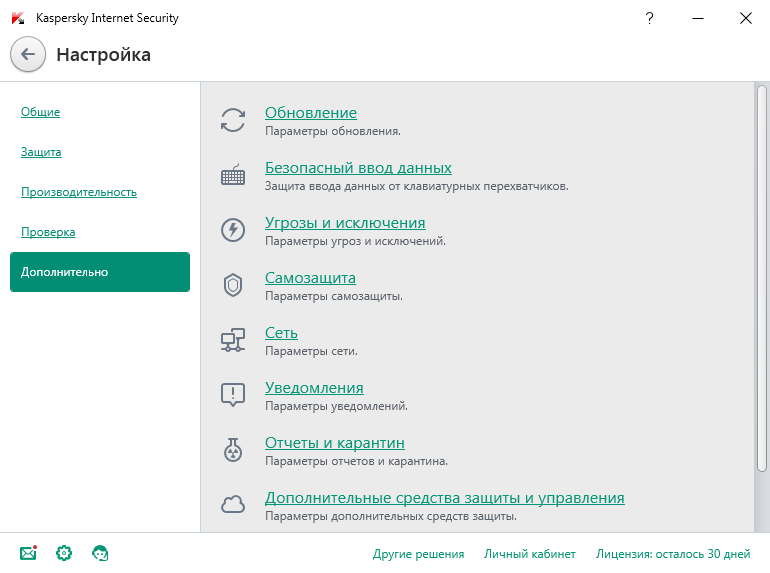
-
В блоке Проверка защищенных соединений установите значение Не проверять защищенные соединения и подтвердите выбор.
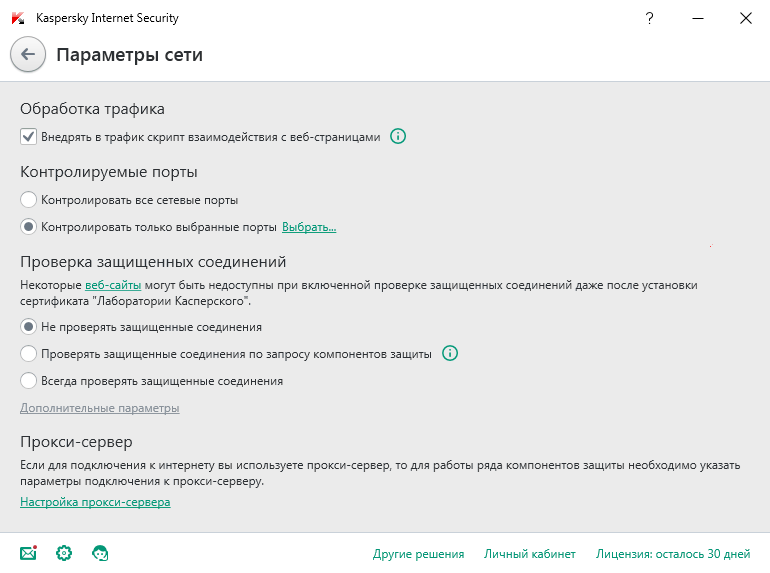
Отключение проверки HTTPS-соединения в ESET NOD32 Smart Security
-
Откройте окно антивируса, перейдите на вкладку Настройка и нажмите ссылку Дополнительные настройки.
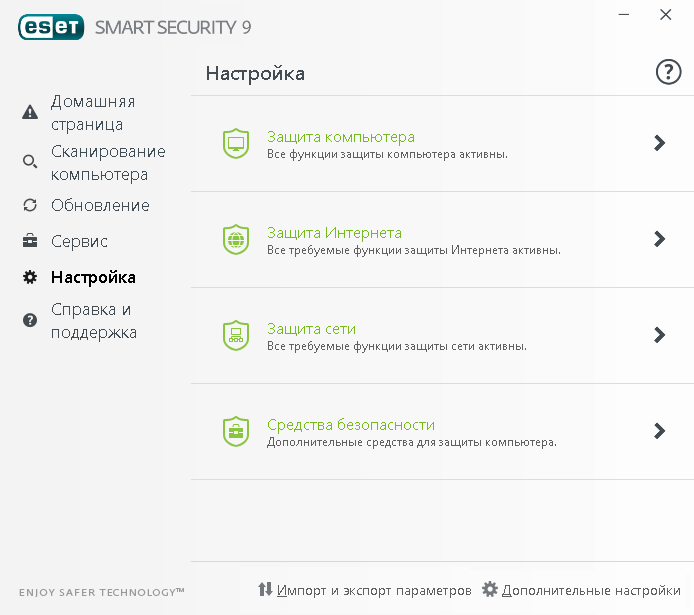
-
В блоке Интернет и электронная почта → SSL/TLS отключите опцию Включить фильтрацию протокола SSL/TLS.
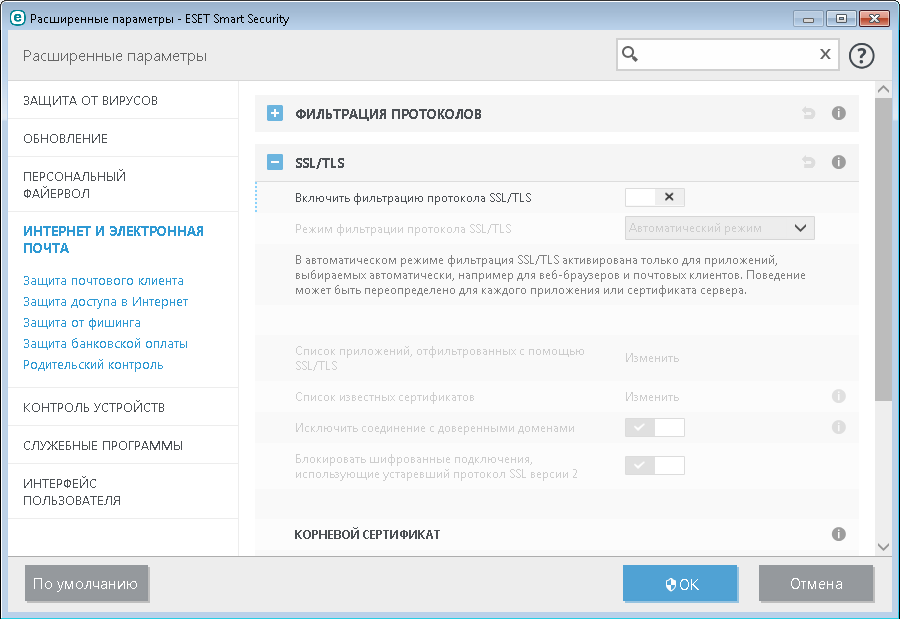
-
В блоке Интернет и электронная почта → Защита доступа в Интернет → Веб-протоколы → Настройка модуля сканирования HTTPS отключите опцию Включить проверку протокола HTTPS.
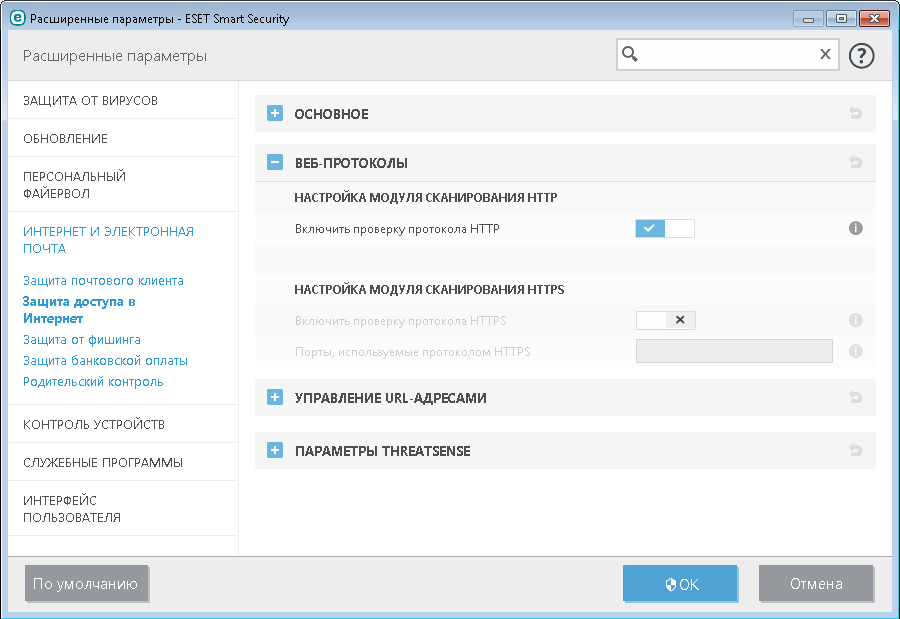
-
Нажмите кнопку OK, чтобы сохранить изменения.
Если советы не помогли, заполните форму обратной связи.
Заполните форму обратной связи. Напишите нам о проблеме. Расскажите о ней подробно — когда она появилась, какие действия и в каком порядке вы совершали. По возможности сделайте скриншот. Укажите, какой браузер и какую его версию вы используете.
Уточните проблему:
Если вы получили сообщение об ошибке, наша система безопасности сочла ваш аккаунт подозрительным. Возможные причины: к вашему ящику не привязан номер телефона или в настройках аккаунта указаны вымышленные имя и фамилия.
Создание встреч в Календаре будет временно заблокировано. Чтобы устранить проблему, укажите достоверные персональные данные в настройках аккаунта и привяжите к аккаунту номер телефона на странице Номера телефонов — блокировка закончится автоматически.
Если советы не помогли, заполните форму обратной связи.
Если вам не приходят напоминания о событиях, заполните форму обратной связи. В сообщении укажите:
- ссылку на событие;
- выбранный способ уведомления;
- логин на Яндексе того, кто пригласил вас на событие;
- ваш логин на Яндексе.
Если приглашения на события не приходят, заполните форму обратной связи. В сообщении укажите:
- ссылку на то событие, приглашение на которое не пришло;
- выбранный способ уведомления;
- логин на Яндексе того, кто пригласил вас на событие;
- ваш логин на Яндексе.
Вам может помочь раздел Создать событие. Если советы не помогли, заполните форму обратной связи.
Подскажите, где вы настраиваете синхронизацию?
Возможности синхронизировать Яндекс Календарь с Outlook пока нет. Если вы используете другую программу, напишите в службу поддержки через форму обратной связи. В сообщении укажите:
- ваш логин;
- ссылку, по которой осуществляется синхронизация (в настройках нужного календаря перейдите на вкладку Экспорт, выберите нужный формат и скопируйте адрес);
- время ошибки;
- скриншот с сообщением об ошибке;
- название и версию программы.
Если синхронизация не работает на смартфоне на базе iOS, проверьте расширенные настройки:
-
SSL:
Да -
Порт:
443 -
Account URL:
https://caldav.yandex.ru/principals/users/ваш_логин@ваш_домен/
Если Календарь все равно не синхронизируется с мобильным устройством, заполните форму обратной связи. В сообщении укажите:
- ссылку на календарь;
- скриншоты настроек программы, с помощью которой осуществляется синхронизация;
- скриншот с сообщением об ошибке;
- модель устройства и версию платформы.
Если Календарь не синхронизируется с мобильным устройством, заполнитеформу обратной связи. В сообщении укажите:
- ссылку на календарь;
- скриншоты настроек программы, с помощью которой осуществляется синхронизация;
- скриншот с сообщением об ошибке;
- модель устройства и версию платформы.
Включите напоминания в браузере по инструкции из статьи Настройка уведомлений: даже если вы уже это делали, разрешение могло сброситься при смене браузера, обновлении системы или других действиях.
Если напоминания все равно не приходят, у этого может быть несколько причин:
-
Вы работаете в режиме инкогнито
В режиме инкогнито («Приватный просмотр» в Mozilla Firefox, «Частный доступ» в Safari и т. д.) не работают никакие уведомления, в том числе уведомления Календаря. Чтобы получать уведомления, выйдите из этого режима: закройте окно и запустите браузер заново.
-
В настройках браузера запрещены уведомления Календаря
Если вы запретили присылать вам уведомления в браузере, разрешить их отправку можно вручную.
Яндекс БраузерGoogle ChromeMozilla FirefoxMicrosoft EdgeSafari- Откройте в браузере меню
 → Настройки.
→ Настройки. - В меню слева перейдите в раздел Сайты.
- В блоке Запросы на отправку уведомлений выберите Показывать запросы на отправку.
- В блоке Уведомления нажмите От прочих сайтов.
- Найдите строку со значением
https://calendar.yandex.ru:443(домен может отличаться), выделите ее и нажмите Разрешить.
- Откройте в браузере меню
 → Настройки.
→ Настройки. - В меню слева перейдите в раздел Конфиденциальность и безопасность.
- Найдите раздел Настройки сайта и откройте его.
- Найдите раздел Уведомления и откройте его.
- В списке Блокировать найдите строку со значением
https://calendar.yandex.ru:443(домен может отличаться). Напротив строки нажмите кнопку → Разрешить.
- Откройте в браузере меню
 → Настройки.
→ Настройки. - Перейдите на вкладку Приватность и защита.
- Найдите раздел Разрешения.
- В строке Уведомления нажмите кнопку Параметры.
- В списке сайтов выберите
https://calendar.yandex.ru(домен может отличаться). Поменяйте у него статус на Разрешить. - Сохраните изменения.
- Откройте в браузере меню
 → Параметры.
→ Параметры. - В меню слева перейдите в раздел Файлы cookie и разрешения сайтов.
- В разделе Разрешения для сайтов нажмите Все разрешения.
- Нажмите Уведомления.
- В списке Блокировать найдите строку со значением
https://calendar.yandex.ru:443(домен может отличаться). Напротив строки нажмите на три точки → Разрешить.
- В левом верхнем углу экрана нажмите Safari → Настройки.
- Перейдите в раздел Веб-сайты → Уведомления.
- В списке сайтов найдите
https://calendar.yandex.ru(домен может отличаться). Поменяйте у него статус на Разрешить.
- Откройте в браузере меню
-
В настройках браузера запрещены все уведомления
Если вы отключили запросы на отправку уведомлений или запретили пуш-уведомления для всех сайтов, уведомления Календаря тоже не будут приходить. Разрешить их отправку можно вручную в настройках браузера.
-
У вас нестандартный браузер
Некоторые браузеры автоматически блокируют пуш-уведомления. В таких случаях уведомления Календаря тоже не будут работать. Иногда разрешить отправку уведомлений можно вручную через настройки браузера.
Если вы проверили все параметры, а уведомления в браузере все равно не приходят, напишите в службу поддержки, нажав кнопку ниже.
Домен — часть адреса по типу .ru, .by или .kz. Если вы видите несколько строк с разными доменами и не уверены, какая вам нужна — разрешите уведомления для всех.